ChatGPTとGASを組み合わせて業務自動化を実現する方法と活用事例
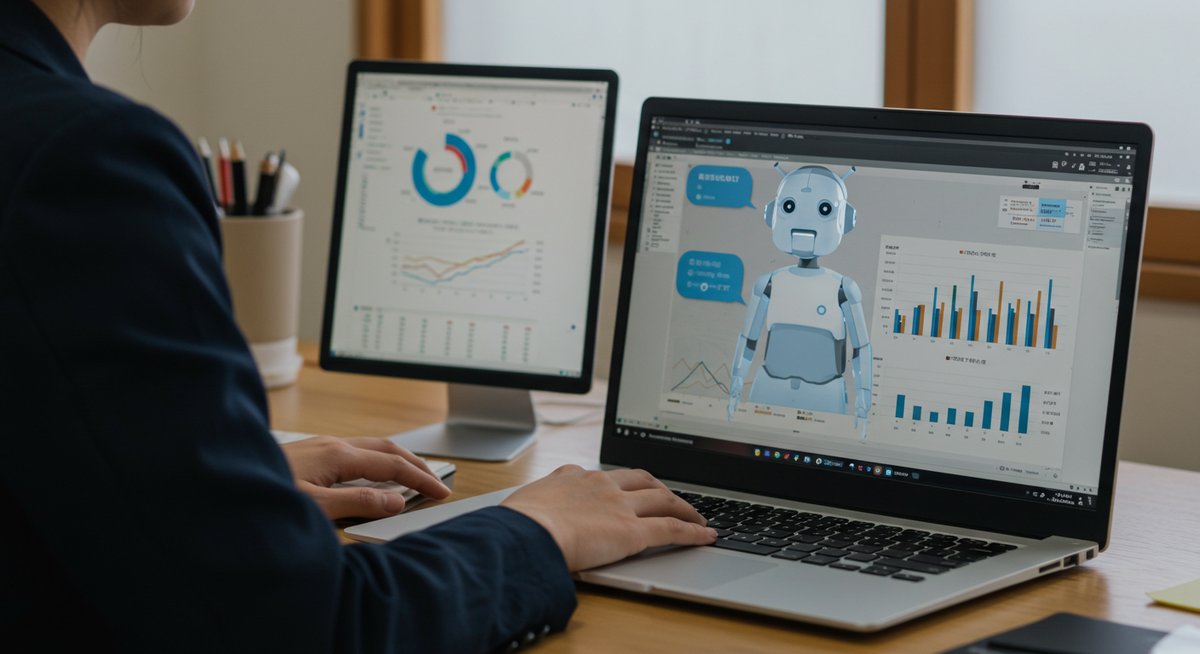
ChatGPTとGASの連携でできることや活用例を知ろう
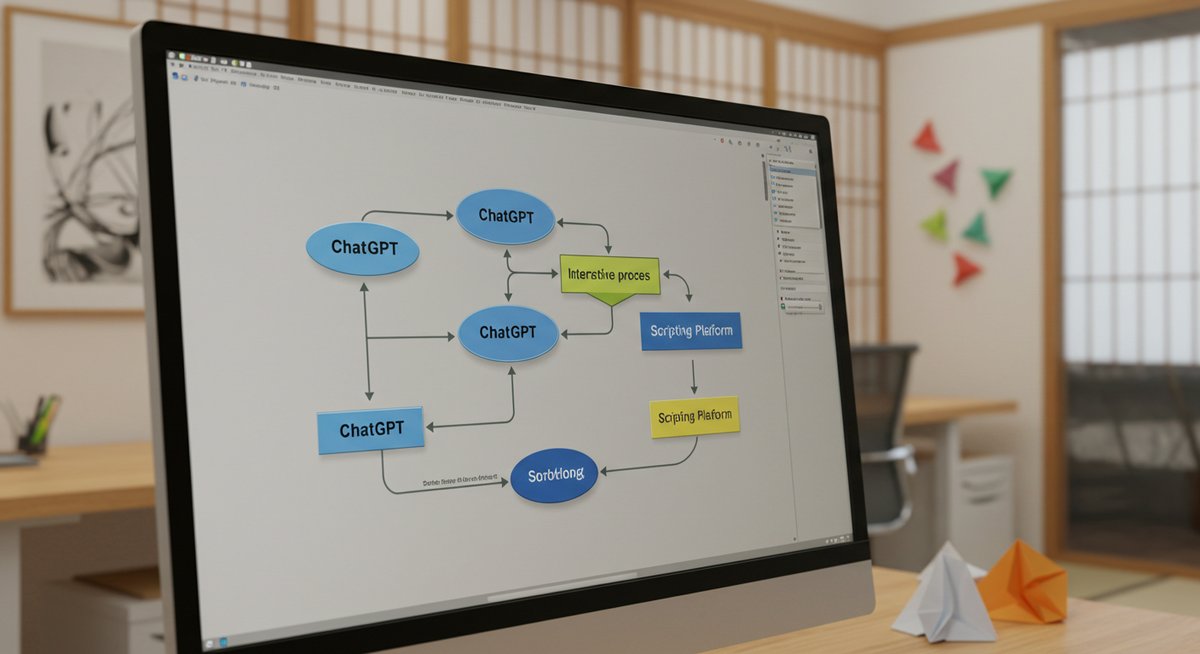
業務の作業効率を高める方法を探している方へ、ChatGPTとGoogle Apps Script(GAS)を組み合わせることでどのようなことができるのかを紹介します。
ChatGPTとGASを組み合わせるメリット
ChatGPTとGASを組み合わせることで、日常業務の自動化や効率アップが期待できます。まず、GASはGoogleの各種サービスと連携しやすいという特徴があり、たとえばGoogleスプレッドシートやGmailと直接やり取りができます。そこにChatGPTの自然な文章生成やデータ処理能力を組み合わせることで、手作業では時間がかかる作業を短時間で処理する仕組みが作れます。
また、ChatGPTが得意とする文書作成や要約、翻訳などもGAS経由で自動実行できるため、レポートの自動生成やメール返信の自動化など、多様な業務改善が可能です。GASはプログラミングの知識が少なくても扱いやすいので、初めて自動化に挑戦する方にも適しています。複雑な作業を効率よく進めたい場合や、チャットボットを社内で活用したい場合などに役立つ手段です。
業務自動化における具体的な活用例
ChatGPTとGASを活用した自動化の具体例には、以下のようなものがあります。
- 定型メールの自動作成と送信
- スプレッドシートのデータ要約や自動翻訳
- 日報や議事録の自動生成
- カスタマーサポート対応の自動化
たとえば、毎朝スプレッドシートの情報を整理してレポートを作成する場合、GASでデータを整形し、ChatGPTに要約させたうえでメール送信まで自動化できます。また、Gmailと連携して問い合わせメールの内容をChatGPTが分類し、必要に応じて自動返信することもできます。こうした活用例は、単純作業の削減だけでなく、ヒューマンエラーの軽減や、より創造的な業務へ時間を充てることにもつながります。
どんな人がChatGPTとGASを活用しているか
ChatGPTとGASの組み合わせは、特に以下のような方々に活用されています。
- 事務職や営業職など、日々大量のデータ処理や文書作成を行う方
- IT部門で業務効率化を担当している方
- プログラミングが得意でないが、日常業務の自動化に関心がある方
また、中小企業の経営者やフリーランスの方も、日々の業務管理やクライアント対応の自動化にこの連携を活用しています。業種や職種を問わず、手間のかかる作業を減らしたいと考える方にとって、ChatGPTとGASの連携は大きな助けとなっています。
ChatGPTとGASを連携するための基本ステップ

ChatGPTとGASの連携は、いくつかのステップを順に進めることで簡単に始められます。ここでは必要な準備や設定について解説します。
OpenAIのAPIキーを取得する手順
ChatGPTをGASから利用するには、OpenAIが提供するAPIキーが必要です。APIキーは、OpenAIの公式サイトに登録し、ダッシュボードから発行できます。主な手順は以下の通りです。
- OpenAIの公式サイト(https://platform.openai.com/)にアクセスし、アカウントを作成する
- ログイン後、ダッシュボードの「API Keys」セクションへ進む
- 「Create new secret key」をクリックしてAPIキーを発行
- 発行されたAPIキーをコピーし、大切に保管する
APIキーは個人情報や業務データにアクセスできる権限があるため、他者と共有しないことが大切です。取得後はGASのスクリプト内でこのキーを利用してChatGPTと連携します。
GASでAPIを呼び出すための初期設定
GASからAPIを呼び出すには、まずスクリプトエディタで新しいプロジェクトを作成し、APIリクエストを送信できるように設定を行います。主な手順は以下の通りです。
- Googleドライブから新しいGoogleスプレッドシートを作成し、メニューの「拡張機能」→「Apps Script」を選択
- スクリプトエディタが開いたら、必要な関数やAPIリクエスト用のコードを記述
- OpenAIのAPIエンドポイントや、発行したAPIキーをスクリプト内に設定
- 外部へのリクエストを行うため、スクリプトの「サービスを追加」で「URL Fetch」を利用設定
この初期設定が完了すれば、GASからChatGPT APIへのリクエスト送信やデータの受信が可能になります。
サンプルコードの作成と動作確認
GASでChatGPTを呼び出す基本的なサンプルコードは、以下のような形になります。
- APIリクエスト用の関数を作成
- OpenAI APIのエンドポイントやAPIキーを使って、リクエストを送信
- ChatGPTからの返答を受け取り、スプレッドシートやメールなどで活用
このサンプルコードを実行し、意図通りにChatGPTの返答が得られれば、動作確認は完了です。最初は簡単なテキスト送信・受信から始め、徐々に応用範囲を広げていくとスムーズです。
ChatGPTでGASコードを自動生成する方法とポイント
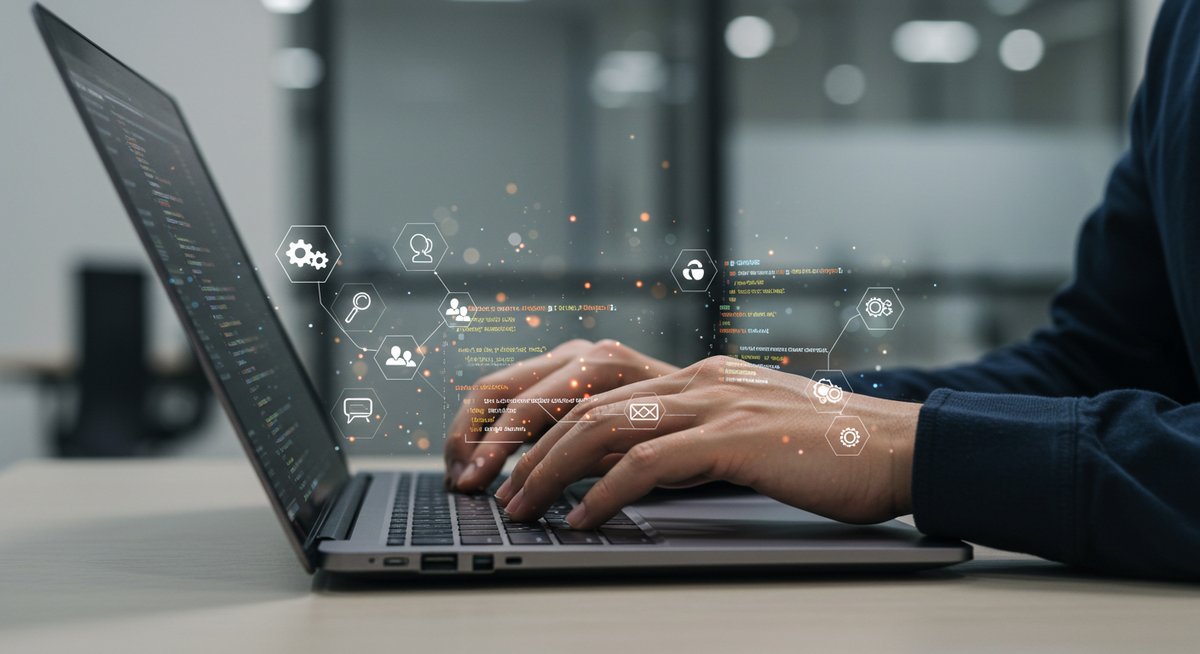
ChatGPTを使えば、GAS用のコードも自動で生成できます。ここでは、その進め方やコツについて説明します。
効果的なプロンプトの作り方
ChatGPTにGASコードを作ってもらうには、どんな処理をしたいかを具体的に伝えることが大切です。たとえば「スプレッドシートのA列を読み込んで、合計値を表示するコードを書いて」といった形で要件を明確にしましょう。
以下のような工夫も効果的です。
- 処理範囲や対象データを具体的に説明する
- どこで実行する(例:シートのメニューからなど)かを伝える
- 出力結果やエラー時の対応など、希望を補足する
プロンプトが具体的なほど、用途に合ったコードが出力されやすくなります。
対話を活用してコードを改善するコツ
一度で理想のコードが完成しない場合は、ChatGPTとの対話を重ねると効果的です。生成されたコードを実際に試してみて、希望どおり動かなかった点や、追加したい機能を指摘しましょう。
たとえば「この部分をもう少し簡単にできないか」「出力結果の形式を変えたい」といった要望を順に伝えることで、ChatGPTがコードを改善していきます。こうしたやり取りを続けることで、自分の作業にぴったり合うコードに仕上げやすくなります。
生成されたコードのテストと修正方法
ChatGPTが出力したコードは、そのままGASのエディタに貼り付けて動作確認できます。エラーが出た場合や意図しない動きがあった場合は、エラー内容をChatGPTに伝えて修正案を出してもらいましょう。
テスト時のポイントは、以下のとおりです。
- まずは少量のテストデータで動作確認する
- 不明な点やエラーが出た箇所をメモしておく
- 修正が必要な場合は、その理由や希望を具体的に伝える
このように、テストと修正を繰り返すことで、より安心して使えるGASコードが完成します。
ChatGPTとGAS連携時の注意点とトラブル対策

ChatGPTとGASを連携する際には、事前に知っておきたい注意点や、トラブル発生時の対処法があります。ここで主なポイントを整理します。
コストやAPI利用制限について理解する
OpenAIのAPIは無料枠と有料プランが用意されています。利用量が増えると追加料金が発生するため、コスト管理が重要です。
| プラン | 月額料金 | 主な特徴 |
|---|---|---|
| 無料プラン | 0円 | 月ごとに利用制限あり |
| 有料プラン | 数千円〜 | 高速・高精度、上限緩和 |
また、APIの利用回数や1回あたりのデータサイズにも制限があります。大規模な自動化を行う場合は、APIの上限値と料金体系を事前に確認しておきましょう。
セキュリティ面で気をつけるべきポイント
APIキーは個人や会社のデータへのアクセス権限を持つため、取り扱いには十分注意が必要です。たとえばスクリプト内で公開しないようにしたり、複数人で作業する場合はキーの共有管理方法を決めておくことが推奨されます。
また、GASやChatGPTを通じてやり取りするデータにも注意が必要です。個人情報や機密性の高い情報を含む場合は、データの暗号化やアクセス制限設定など、追加の対策を講じましょう。
よくあるエラーとその対処法
ChatGPTとGASの連携では、以下のようなエラーがよく見られます。
- APIキーの入力ミスや期限切れ
- API利用上限の超過
- GASから外部リクエストが拒否される
こうしたエラーが出た場合は、まずエラーメッセージを確認し、入力内容や利用状況を見直します。APIキーの再取得や、GASの「サービスの有効化」をチェックすることで解決する場合が多いです。また、エラー情報をChatGPTに伝えることで、具体的な解決策を提案してもらうのも有効です。
まとめ:ChatGPTとGASの連携で業務効率化を加速させよう
ChatGPTとGASを組み合わせることで、日々の業務をより効率的に進めることができます。自動化のハードルが下がり、繰り返し作業や文書作成の手間を減らせる点が大きな魅力です。
導入の際は、APIの取得や連携設定など基本手順を一つずつ踏みながら、具体的な活用事例や注意点も押さえましょう。ChatGPTとの対話を通じてコードを改善することで、自分だけの自動化ツールを作ることが可能です。今後も新しい活用方法が広がっていくため、まずは小さな業務から連携にチャレンジしてみてください。









